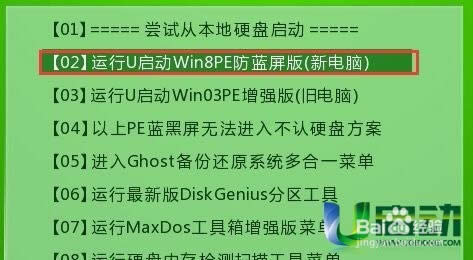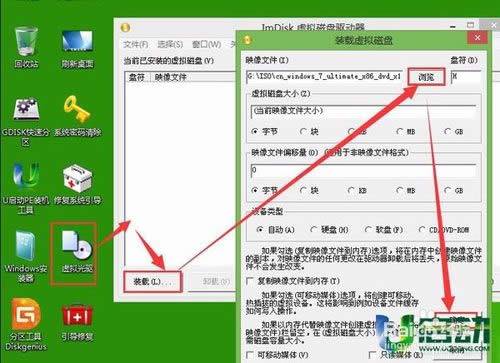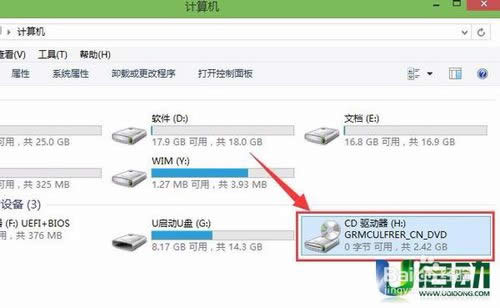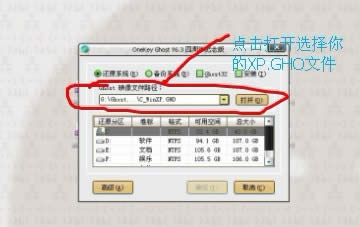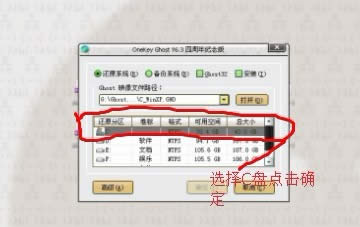宏碁Windows7旗艦版 32用U盤安裝圖解
發布時間:2022-04-19 文章來源:xp下載站 瀏覽:
|
系統軟件是指控制和協調計算機及外部設備,支持應用軟件開發和運行的系統,是無需用戶干預的各種程序的集合,主要功能是調度,監控和維護計算機系統;負責管理計算機系統中各種獨立的硬件,使得它們可以協調工作。系統軟件使得計算機使用者和其他軟件將計算機當作一個整體而不需要顧及到底層每個硬件是如何工作的。 宏碁win7旗艦版 32系統在大家的腦海里還是比較熟悉的,若想要用U盤裝宏基win732系統,那么宏碁win7旗艦版 32安裝到U盤是否簡單呢?需要電腦基礎知識嗎?其實U盤裝宏基win732位系統還是比較簡單的,不信的話,把下面的教程全部看完,你就知道了。 筆記本重裝win7系統步驟: 1、根據“電腦怎么進bios更改啟動順序”開機u盤啟動,然后進入win8pe系統,如圖:
2、在pe系統桌面找到并點擊“虛擬光驅”,在打開的虛擬磁盤驅動器窗口中點擊“裝載”,在彈出的窗口中點擊“瀏覽”選擇win7鏡像(注意右側盤符是H),然后點擊確定。如圖:
3、然后關閉虛擬光驅工具,打開“計算機”,找到剛剛裝載的磁盤(上述盤符是H),然后雙擊該磁盤,如圖:
4、彈出安裝windows界面,根據提示步驟點擊“下一步”,如圖:
5、接著點擊“現在安裝”,根據安裝提示進行一步步操作,如圖:
6、接著靜候程序安裝過程,等到安裝結束之后設置完常規參數就可以使用win7系統了。如圖:
宏碁win7旗艦版 32用U盤安裝圖解的全部內容介紹到此就結束了,U盤裝宏基win732位系統詳細步驟講解完畢了,感興趣的朋友可以用U盤裝宏基win732位系統,攜帶U盤出門真的是超級方便的,安全性也高,不用擔心安裝的系統有什么大問題。 系統軟件一般是在計算機系統購買時隨機攜帶的,也可以根據需要另行安裝。 |
相關文章
本類教程排行
系統熱門教程
本熱門系統總排行